También llamado Google Sites, es una herramienta que permite crear sitios web de manera
sencilla a partir de unos temas y diseños preestablecidos que se agregan con solo dar
clic.
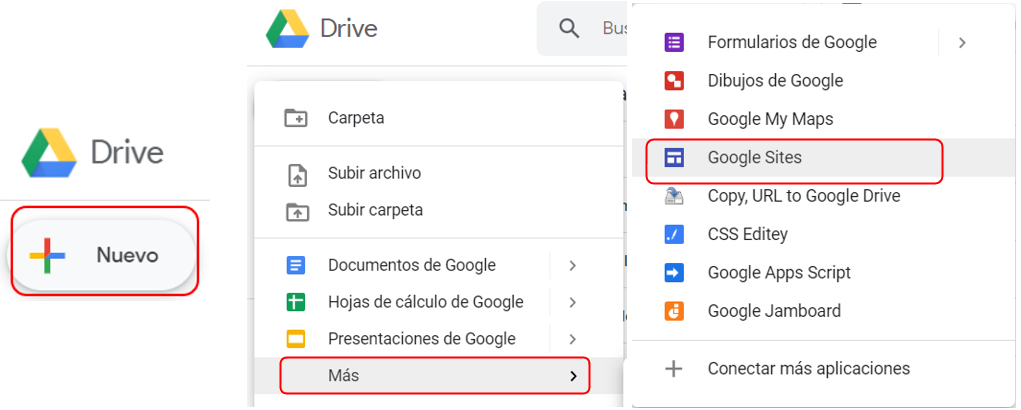
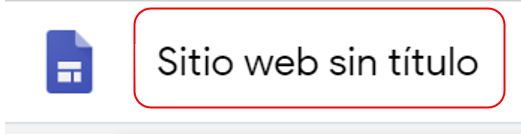
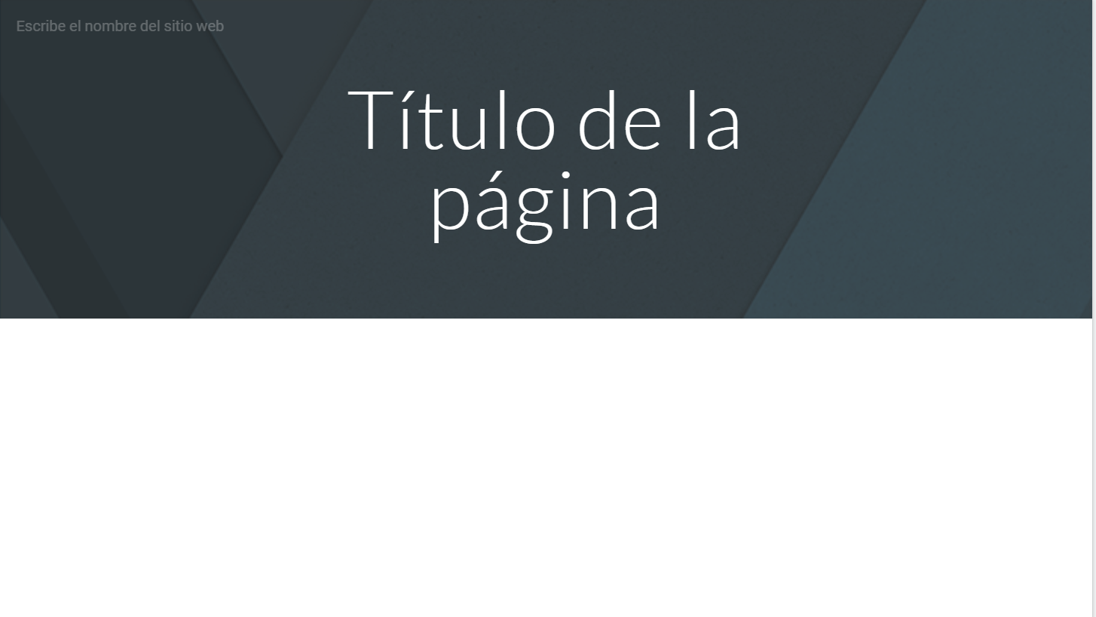
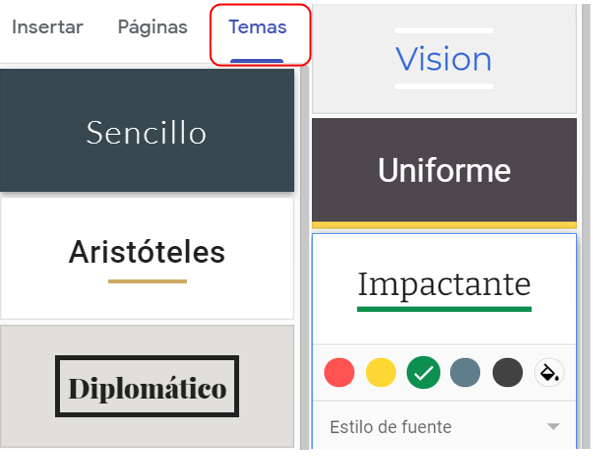
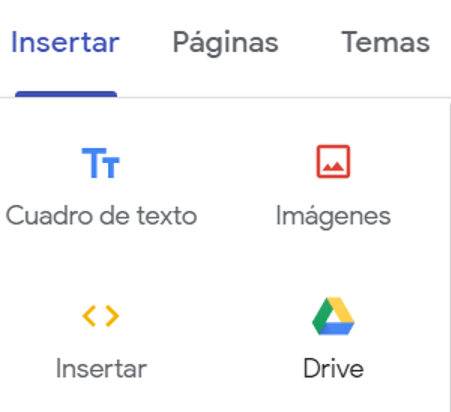
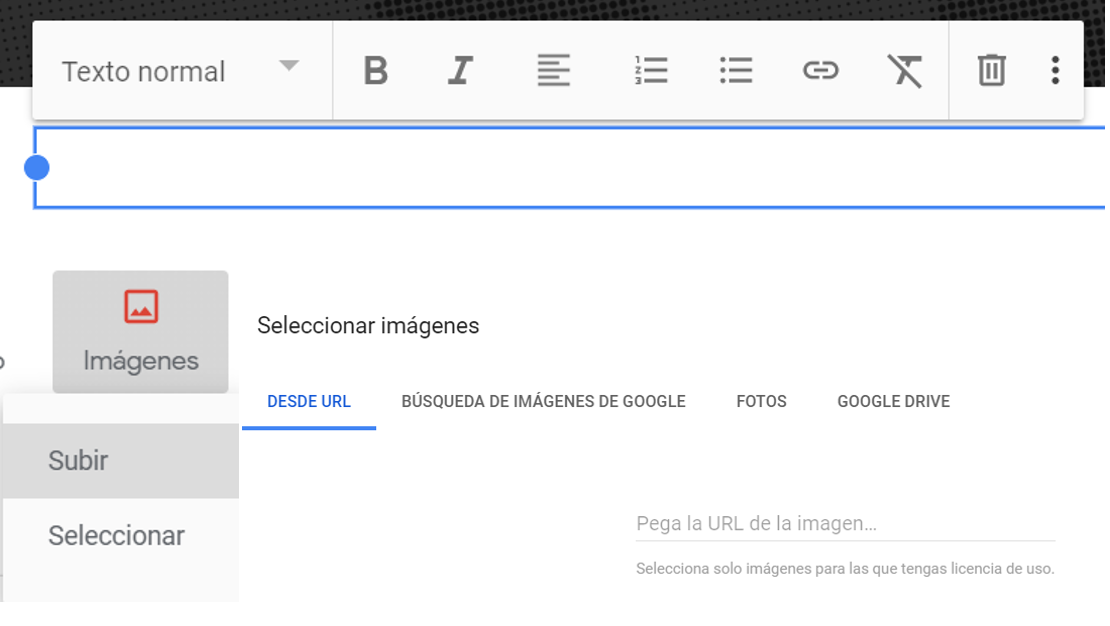
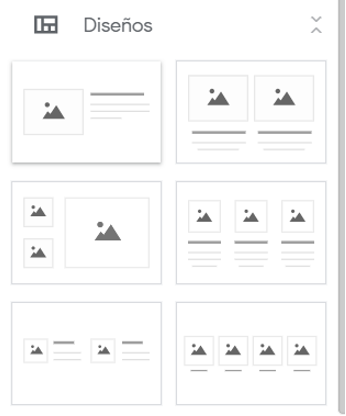
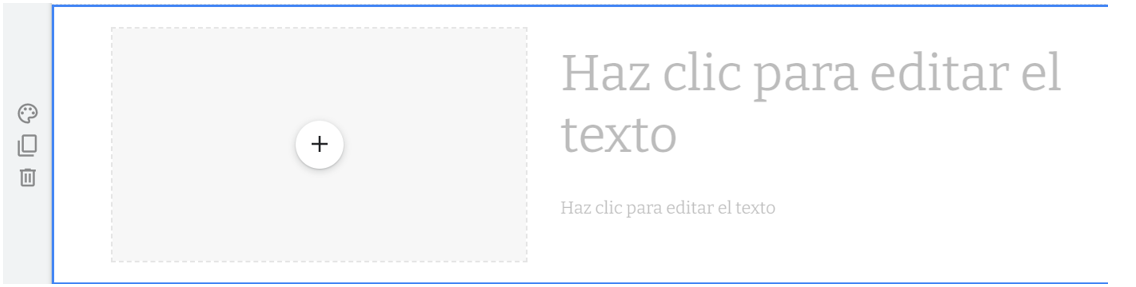
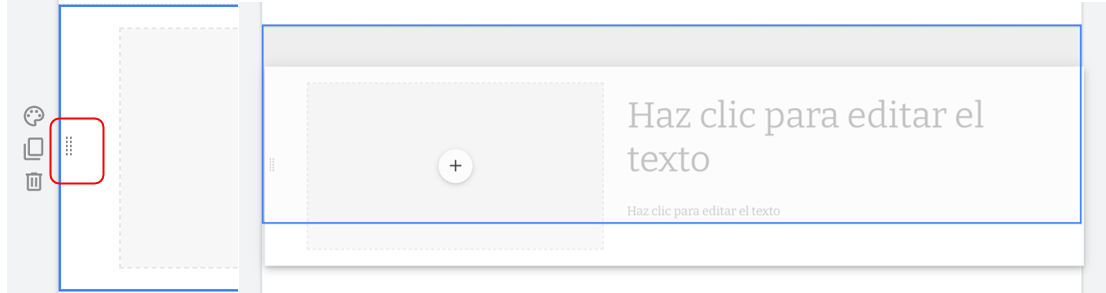
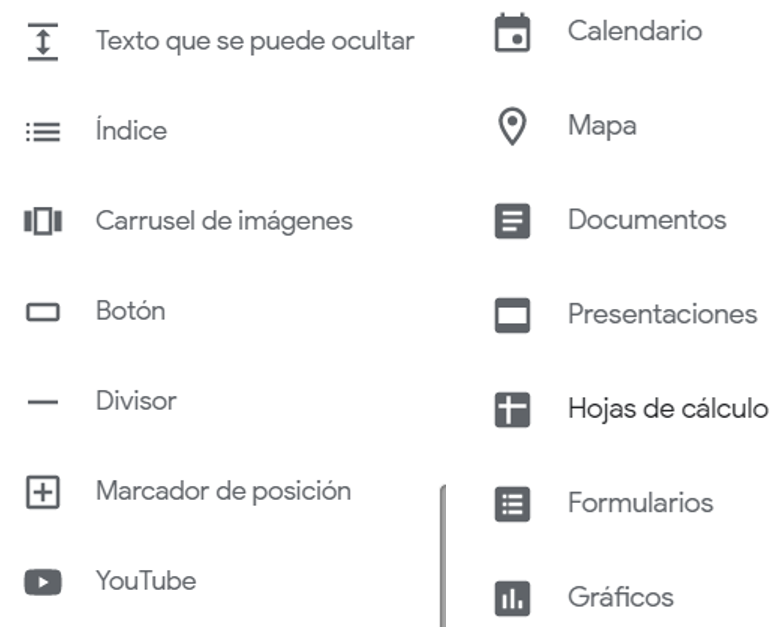
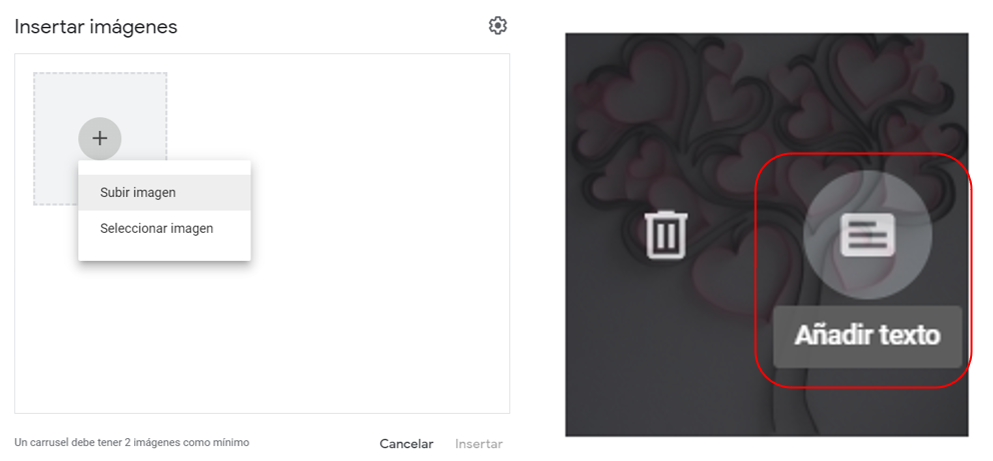
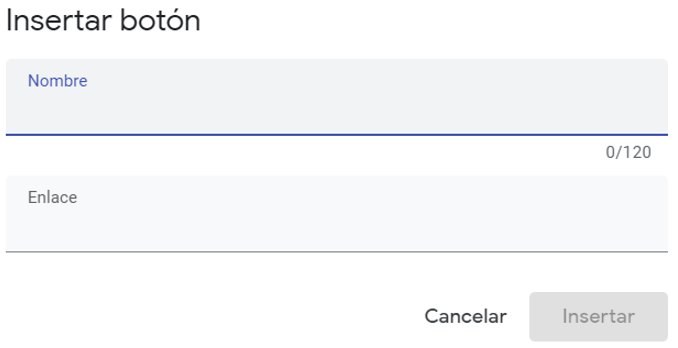
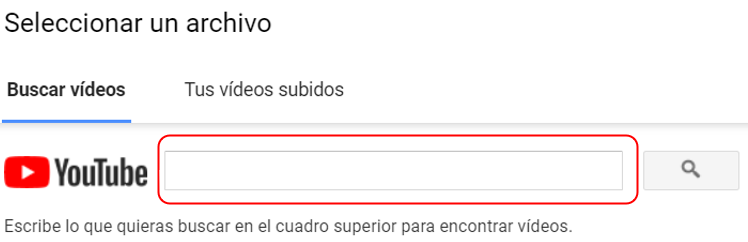
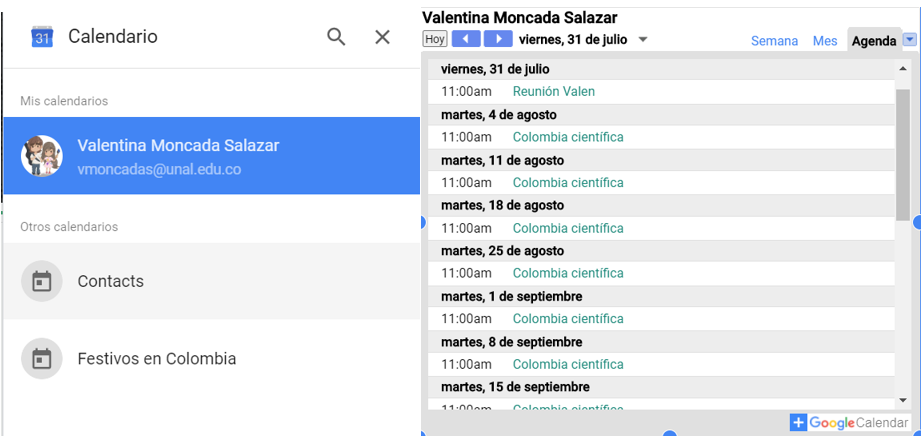
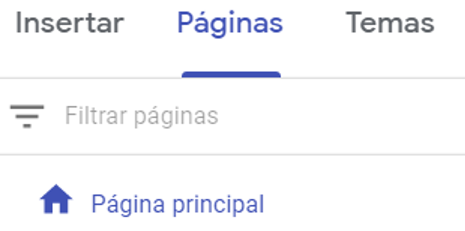
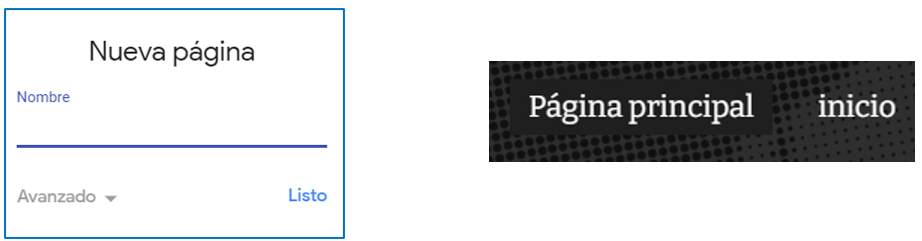
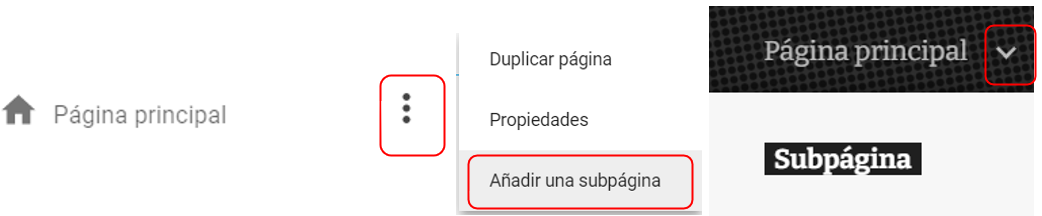

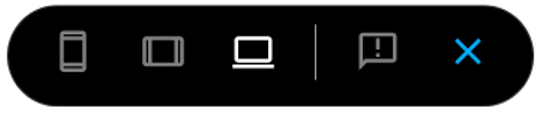

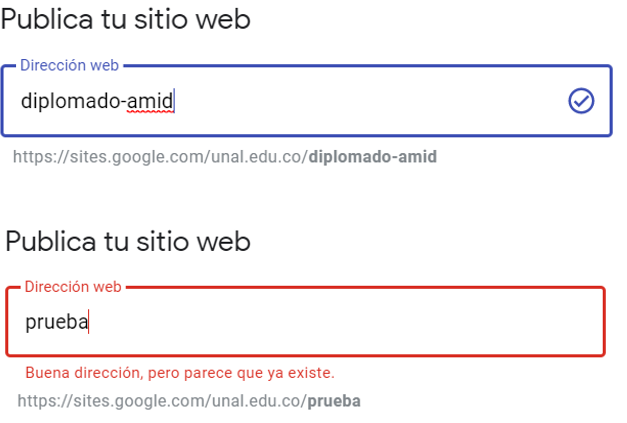
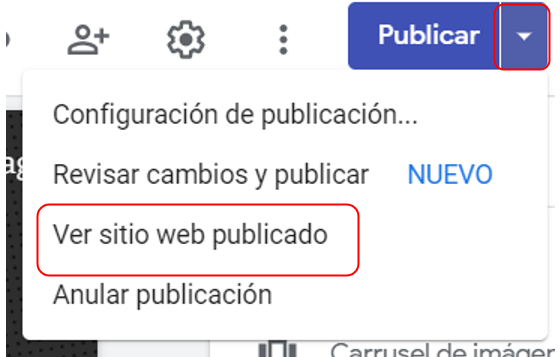


Durante las sesiones prácticas sobre Google sites se utilizaron algunos archivos utilizaron algunos archivos que se describen y quedan disponibles a continuación.
El archivo del lado izquierdo superior describe paso a paso como hacer las actividades, el documento del lado derecho es el contenido textual que va estar ubicado en en sitio web creado con Google sites y por último se encuentra una carpeta con las imágenes que se van a utilizar en las galerías o encabezados.
Paso a paso
Contenido práctica
Imágenes